AirPods Pro 2 — це останнє доповнення до вражаючої лінійки справжніх бездротових навушників і навушників Apple. Удосконалені підсилювачі та драйвери для кращого звуку, покращені функції активного шумопоглинання тощо Крім того, AirPods Pro 2 є найкращими навушниками Apple на сьогоднішній день. що, прочитайте наш повний огляд.
Зміст
- Як налаштувати команди тривалого натискання
- Як налаштувати швидкість натискання/тривалість натискання та утримання
- Як налаштувати гучність звуку AirPods Pro
- Як налаштувати швидкість регулювання гучності
- Як налаштувати додаткові параметри звуку AirPods Pro
Протягом багатьох років AirPods можна було контролювати, торкаючись або довго натискаючи зовнішню сторону кожного бутона (для моделей, таких як AirPods 2), або торкнувшись або натиснувши на ніжки AirPod (для перших і AirPods Pro другого покоління). Але чи знаєте ви, що насправді можна налаштувати роботу цих кранів і натискань?
Рекомендовані відео
легко
5 хвилин
Apple AirPods Pro 2 (або оригінальні AirPods Pro)
iPhone (під керуванням iOS 16 для досягнення найкращих результатів)
Якщо у вас є набір AirPods Pro 2, ми підготували цей посібник, щоб навчити вас персоналізувати різні сенсорні елементи керування ваших AirPods Pro. Багато з цих налаштувань також застосовуються до оригінальних AirPods Pro, тож читайте далі, якщо це ви.

Як налаштувати команди тривалого натискання
З коробки обидва ваші AirPods налаштовані на однакові команди тривалого натискання: засоби шумозаглушення. За замовчуванням, натиснувши й утримуючи ніжку лише мить або дві, кожен AirPod перемикатиметься між активним шумопоглинанням (ANC), режимом прозорості та вимкненням (загалом без шумозаглушення).
Але що, якщо ви хочете, щоб один із AirPods зробив щось інше за допомогою тривалого натискання? Ну, там є одна альтернатива, і її назва Siri. Ось як налаштувати голосового помічника на тривале натискання, а також як додатково налаштувати елементи керування шумозаглушенням.
Крок 1: Якщо ваш iPhone працює під керуванням iOS 16, отримати доступ до інформаційної панелі AirPods Pro 2 дуже легко. Для початку вам просто потрібно одягнути AirPods або помістити їх у зарядний чохол MagSafe із відкритим чохлом.
Це гарантує, що ваші AirPods дійсно підключені до вашого iPhone.
Крок 2: Візьміть свій iPhone і відкрийте Налаштування додаток Потім виберіть вкладку інформаційної панелі AirPods Pro.
Вкладка буде розташована прямо під інформацією про Apple ID у верхній частині екрана. Якщо ваші AirPods не відображаються, можливо, їх відключено від вашого iPhone.
Ви також можете отримати доступ до інформаційної панелі AirPods Pro, відкривши Налаштування, постукування Bluetoothі натиснувши Більше інформації значок (синя емблема з літерою «і» в центрі).
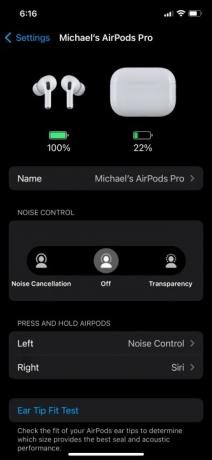
Пов'язані
- У майбутньому для AirPods Pro може з’явитися новий футляр USB-C
- AirPods Pro щойно впали до найнижчої ціни
- Як скинути Apple AirPods і AirPods Pro
крок 3: На інформаційній панелі AirPods Pro ви повинні побачити категорію під назвою Натисніть і утримуйте AirPods. За замовчуванням для лівого та правого AirPod буде встановлено значення Контроль шуму.
Щоб змінити одну або обидві ці команди кнопки, торкніться лівої або правої вкладки AirPod. Для цього прикладу почнемо з лівого AirPod.
крок 4: У верхній частині наступної сторінки ви зможете вибрати, чи хочете ви, щоб довге натискання лівого AirPod задіяло ваші налаштування контролю шуму або активувало Siri.
За замовчуванням під параметрами «Контроль шуму/Siri» також має бути меню «Контроль шуму». Якщо ви зміните тривале натискання лівого AirPod на Siri, це підменю зникне.
крок 5: Після внесення змін ви можете торкнутися Назад щоб повернутися до інформаційної панелі AirPods Pro, або ви можете повністю закрити Налаштування Проведіть пальцем угору від нижнього лівого кута екрана, а потім проведіть пальцем по Налаштування додаток запущено.
Але зачекайте! У нас є для вас ще одна порада щодо тривалого натискання.
Крок 6: Чи знаєте ви, що ви можете налаштувати різні параметри шумопоглинання, які ваші AirPods будуть виконувати? Для цього давайте спочатку виберемо правильний AirPod на інформаційній панелі.
Крок 7: На наступному екрані переконайтеся, що на правильному AirPod налаштовано Контроль шуму.
Потім ви повинні побачити підменю «Контроль шуму» під «Контроль шуму/Siri». За замовчуванням ваші AirPods повинні мати шумозаглушення і Прозорість перевірено, с Вимкнено як третій неперевірений варіант.
Ви можете налаштувати режими контролю шуму, між якими буде циклічно перемикатися тривале натискання правою кнопкою миші, установивши/знявши позначку з будь-якого з цих трьох параметрів. Вам потрібно вимкнути принаймні два режими, але ви також можете ввімкнути всі три.
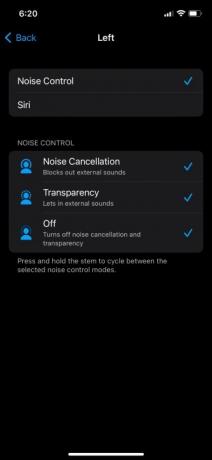
Крок 8: Після того, як ви налаштували параметри контролю шуму, закрийте Налаштування і якщо ви ще не носите їх, вставте AirPods у вуха та довго натисніть на кожну ніжку, щоб переконатися, що ваші налаштування пройшли правильно.
Як налаштувати швидкість натискання/тривалість натискання та утримання
Основний спосіб, яким ви будете контролювати свій AirPods Pro 2 (і AirPods Pro першого покоління) з одним, подвійним і потрійним дотиком до стебла бутонів, щоб робити щось наприклад відтворювати/призупиняти музику, приймати та завершувати телефонні дзвінки, а також переходити вперед і назад під час прослуховування мелодії. І, як ми вже згадували, ви також можете використовувати команди тривалого натискання для перемикання між режимами контролю шуму та/або Siri.
З коробки для швидкості натискання та тривалості натискання та утримання буде встановлено значення За замовчуванням, але ви можете легко регулювати швидкість і тривалість як звичайних постукань, так і довгих натискань.
Крок 1: Перейдіть на інформаційну панель AirPods Pro, прокрутіть униз і виберіть Доступність.
Крок 2: Під Натисніть Швидкість підменю, ви зможете змінити За замовчуванням налаштування будь-якого Повільніше або Найповільніший. Якщо ви бажаєте мати трохи більше часу, щоб постукати своїми стеблами, ви можете вибрати одне з цих налаштувань, вставити AirPods і спробувати нову швидкість.

крок 3: Щоб відрегулювати тривалість тривалого натискання, виберіть один із варіантів Коротше або Найкоротший від Натисніть і утримуйте підменю (розташоване прямо під Натисніть Швидкість панель).
Як налаштувати гучність звуку AirPods Pro
Коли ви одно-, подвійно- чи потрійно торкаєтеся ніжок або ініціюєте тривале натискання для шумозаглушення або Siri, ваші AirPods видасть серію різних клацань (для натискань) і звукових сигналів (для тривалих натискань), щоб повідомити, що AirPods успішно виконують різні ваші команди.
І, як і в усіх настроюваних налаштуваннях AirPods Pro, ви можете налаштувати, наскільки тихими чи гучними будуть ці звуки.
Крок 1: На інформаційній панелі AirPods Pro прокрутіть униз і виберіть Доступність. Потім прокрутіть сторінку донизу, доки не побачите a Гучність звуку налаштування.
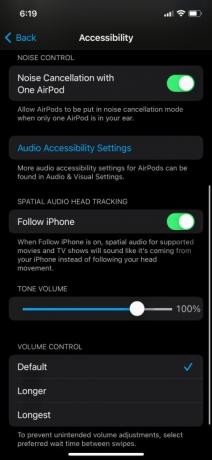
Крок 2: Використовуючи панель гучності, перетягніть регулятор ліворуч або праворуч, щоб зменшити або збільшити гучність звуку AirPods. Коли ви відрегулювали стільки, скільки забажаєте, торкніться або утримуйте AirPods, щоб перевірити, чи подобається вам новий рівень гучності.
Як налаштувати швидкість регулювання гучності
Хоча більшість цих налаштувань фактично застосовуються до обох поколінь AirPods Pro, наступне доступне лише для AirPods Pro 2, оскільки оригінальна модель не має способу збільшити/зменшити гучність із навушників себе.
Щоб уникнути ненавмисного регулювання гучності за допомогою AirPods Pro 2, ви можете налаштувати тривалість очікування між змахуваннями гучності.
Крок 1: Відкрийте інформаційну панель AirPods Pro і виберіть Доступність.
Крок 2: Прокрутіть до самого низу сторінки, щоб знайти Регулювання гучності панель. Ви зможете вибрати між За замовчуванням, Довше, і Найдовший.
Як і з усіма іншими налаштуваннями, які ми розглянули, виберіть один із цих параметрів і перевірте його.

Як налаштувати додаткові параметри звуку AirPods Pro
Окрім налаштувань торкання, тривалого натискання та регулювання гучності, ви також можете налаштувати деякі додаткові параметри звуку AirPods Pro, зокрема Фонові звуки, Шумозаглушення телефону, Повідомлення в навушниках, і більше.
Для цього відкрийте інформаційну панель AirPods Pro, виберіть Доступність, потім прокрутіть униз і виберіть Параметри доступності звуку. Після цього ви перейдете на сторінку Audio/Video, де зможете внести додаткові налаштування до ваших навушників AirPods Pro.
Щоб отримати більше цікавих і корисних речей, перегляньте нашу публікацію на Поради та підказки для AirPods Pro 2, які ви повинні знати.
Рекомендації редакції
- AirPods проти AirPods Pro: яку пропозицію Prime Day вам варто купити?
- Apple AirPods Max зі знижкою 100 доларів США під час екстреного розпродажу Amazon на вихідних
- Ці бездротові навушники у формі AirPods Pro коштують менше 25 доларів
- Вам варто купити AirPods зараз чи почекати до Amazon Prime Day 2023?
- Поширені проблеми AirPods і способи їх вирішення




